Программа для ускорения видео




 4.8
Оценок: 11
(Ваша: )
4.8
Оценок: 11
(Ваша: )
Снятый ролик кажется слишком медленным, хочется добавить динамики? Вам понадобится качественная программа для ускорения видео. Попробуйте ВидеоМАСТЕР — он поможет легко увеличить и уменьшить скорость записи или её фрагмента. С нашим приложением у вас получится сделать ролик эффектнее, стилизовать его под немое кино и сделать собственный гиперлапс.
Как ускорить снятое видео
Наш мощный видеоконвертер позволяет справиться с этой задачей за считанные минуты. Обычно продолжительность процесса зависит от того, в каком режиме вы ускоряете воспроизведение, а также от веса и качества оригинального файла.
Автоматическое и ручное ускорение видео
Если требуется увеличение скорости всего видео, то операция не займёт больше 30 секунд. Например, вы сделали футаж восходящего солнца и хотите превратить его в эффектный таймлапс. ВидеоМАСТЕР с лёгкостью уместит этот двухчасовой процесс в несколько минут, создав необходимый эффект.
Для начала загрузите ролик в программу, щёлкнув на кнопку «Добавить». Когда видео появится в рабочем окне — оно готово к обработке и монтажу. Найдите над экраном предпросмотра справа иконку бегущего человека и кликните на неё. Откроется меню по изменению скорости видео. В программе уже содержатся определённые предустановки, благодаря которым вы сможете произвести необходимые операции буквально одним нажатием.
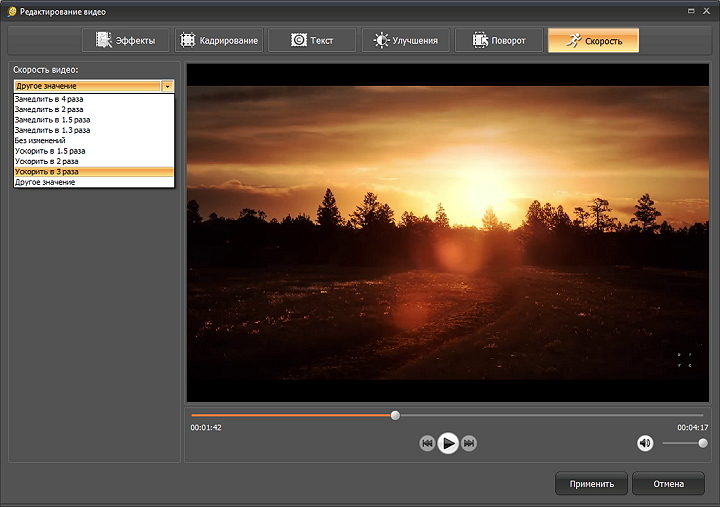
Вы можете замедлить или ускорить обычный ролик в несколько раз
Результат ускорения можно увидеть в удобном встроенном плеере. ВидеоМАСТЕР предупредит, что звук может быть в рассинхроне с видео. Это исправится после окончательной конвертации.
Также сделать воспроизведение быстрее можно вручную — перемещая специальный ползунок по шкале, находящейся ниже выбора пресетов. Так вы сможете задать точную настройку, например, ускорив видео в 2,56 раза. После выбора подходящего варианта нажимайте кнопку «Применить» и сохраните итоговый файл.
Ускорение отдельных фрагментов
В этой статье вы найдёте ответ на вопрос «Как ускорить снятое видео», даже если требуется изменить скорость какого-то отдельного отрывка. К примеру, всё видео снято в нормальном темпе, но какой-то один фрагмент получился слишком затянутым. Смена ритма подбодрит зрительский интерес.
Чтобы осуществить это — разбейте видеоролик на части, чтобы обрабатывать нужный эпизод отдельно от остальных. Кликните по иконке киноплёнки с ножницами на левой боковой панели. Из выпавших вариантов выберите «Разделить на части». В появившемся меню достаточно устанавливать маркеры на начало и конец видео, а затем нажимать «Новый фрагмент».
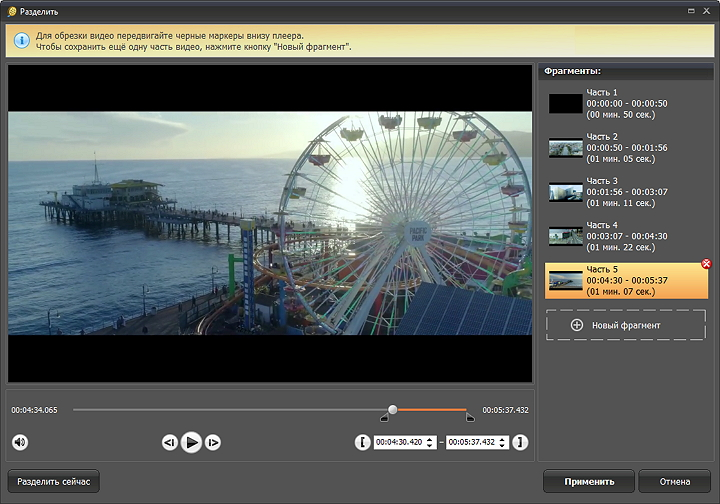
Бегунки можно выставить вручную или задать необходимое время
Оригинальный ролик будет разделён на несколько отрезков, которые станут доступны для монтажа. Кликните по нужному отрывку и ускорьте его с помощью вышеописанной техники. Закончив работу, склейте все куски обратно в цельное видео через пункт «Соединить» на левой боковой панели.
Ролик в стиле немого кино
Один из самых интересных вариантов, как ускорить видео, чтобы добавить интересный эффект. Вы можете стилизовать ролик под старый фильм с помощью коллекции фильтров, встроенной в программу. Смотрели немые фильмы, где все действия происходили очень быстро, а смысл мы узнавали из титров между сценами? С ВидеоМАСТЕРОМ вы легко добьётесь такого же результата.
Нажмите на кнопку «Эффекты» слева и выберите в открывшемся окне фильтр, который называется «Старое кино». На видео наложится сепия. Остаётся ускорить дорожку и добавить в проект титры, которые можно создать во вкладке «Текст».
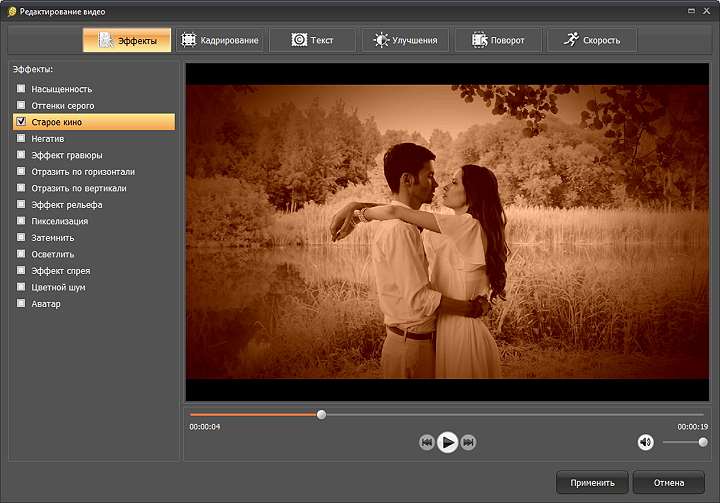
Можете также наложить эффект ч/б, рельефа или спрея
Подобный трюк можно провернуть и в ролике со звуком. К примеру, наложить забавную мелодию, которая подчеркнёт юмор ускоренных движений. Или записать видеоэкскурсию и сделать её показ быстрым и динамичным, при этом зачитав комментарии голосом и наложив их на ролик — всё это доступно с ВидеоМАСТЕРОМ, сочетающим в себе конвертер и редактор видео.
Возможности сохранения
Произведя все необходимые изменения, сохраните получившийся файл на компьютере. С ВидеоМАСТЕРОМ вам доступы любые ходовые форматы: MP4, MKV, FLV, AVI и проч. Таким образом можно переделать ролик в то расширение, которое вам будет удобно открывать и просматривать. Более того — программа содержит специальные пресеты для гаджетов и интернет-ресурсов, а также вы можете сделать GIF из видео. С таким выбором нужный вариант всегда найдётся.
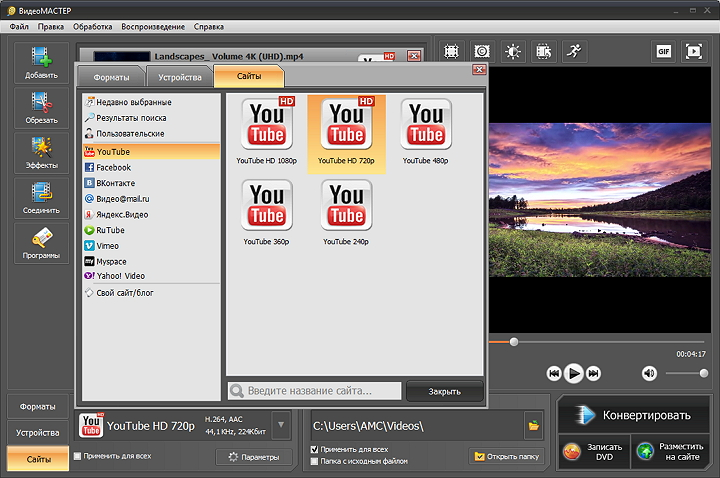
Есть пресеты для ВКонтакте, YouTube, Vimeo и других видеохостингов
Итоги
Перевести видео в ускоренный или замедленный режим и добавить стильных эффектов — это возможно с ВидеоМАСТЕРОМ. Конечно, на просторах интернета можно найти сервисы, предлагающие ускорить видео онлайн, но результата в них придётся ждать куда дольше, а главное — может пострадать качество оригинального клипа. Куда надёжнее скачать одну программу на ПК и использовать её для конвертирования, монтажа, ускорения и многого другого.
Популярные вопросы:
1. Добавьте ролик в видеоредактор
2. Нажмите кнопку «Эффекты» и перейдите во вкладку «Скорость»
3. Выставьте нужное вам изменение темпа
4. Нажмите «Принять» и сохраните результат на ПК или ноутбуке.
1. Откройте нужный ролик в плеере
2. Найдите меню настроек (обычно вызывается правой кнопкой мыши)
3. Выберите пункт «Скорость воспроизведения»
4. Укажите темп, в котором вы хотите посмотреть видео.


